3 sposoby konwersji DVD do formatu H.265/HEVC [zalety, wady i instrukcje!]
Dla tych, którzy tak bardzo cenią sobie kolekcje DVD, fizyczne nośniki i odtwarzacz DVD mogą wydawać się uciążliwe. W związku z tym zdecydowałeś się przekonwertować DVD na H.265. Dlaczego H.265? Jako następca H.264, HEVC lub H.265 oferuje lepszą kompresję jakości wideo. Dzięki temu zwolnisz miejsce i będziesz mieć dostęp do swoich kolekcji DVD na dowolnym urządzeniu. Dlatego w dzisiejszym poście przedstawimy Ci trzy przyjazne narzędzia do konwersji DVD na HEVC. Zanurz się teraz i odkryj najlepszą opcję!
Lista przewodników
Najszybszy sposób na konwersję DVD do H.265 w wysokiej jakości Konwersja DVD do H.265 za pomocą Handbrake z najlepszymi ustawieniami Jak używać programu VLC do bezpłatnej konwersji DVD do formatu H.265Najszybszy sposób na konwersję DVD do H.265 w wysokiej jakości
Pierwszy jest 4Easysoft Ripper DVD, wszechstronne i niezawodne narzędzie zaprojektowane specjalnie dla każdego, zarówno dla początkujących, jak i doświadczonych użytkowników. Dzięki tej metodzie możesz szybko przekonwertować DVD do formatu H.265, zachowując oryginalną jakość, gwarantując, że Twoje filmy DVD będą wyglądać oszałamiająco na każdym urządzeniu. Oprócz tego zapewnia różnorodne opcje dostosowywania, umożliwiając zmianę ustawień wideo, takich jak rozdzielczość, szybkość transmisji, jakość i inne, zgodnie z Twoimi preferencjami. Teraz, gdy masz już ten solidny wybór, zapoznaj się z poniższymi krokami, aby dowiedzieć się, jak przekonwertować DVD do formatu H.265.

Wszystkie filmy DVD przekonwertowane do formatu H.265 zachowają swoją oryginalną jakość.
Konwertuj wiele płyt DVD na raz, oszczędzając czas i zwiększając wydajność.
Umożliwia zmianę ustawień wideo, takich jak rozdzielczość, szybkość transmisji, ścieżki audio itp.
Zoptymalizowane pod kątem szybkości, umożliwiające szybkie przetwarzanie bez utraty jakości.
100% Bezpieczne
100% Bezpieczne
Co nam się podoba:
• Intuicyjny układ zapewniający łatwą obsługę.
• Zapewniaj wyłącznie wysokiej jakości wyniki wszystkich konwersji.
• Pozwala na personalizację wyjściowego wideo.
Czego nie lubimy:
• Ogranicz użytkowników do wersji bezpłatnej.
• Może brakować innych opcji dostosowywania dostępnych w innych alternatywach.
Krok 1Otwórz 4Easysoft Ripper DVD na ekranie. Upewnij się, że włożyłeś płytę do napędu, zanim klikniesz przycisk „Załaduj DVD”, a następnie opcję „Załaduj płytę”, aby załadować płytę DVD do programu.
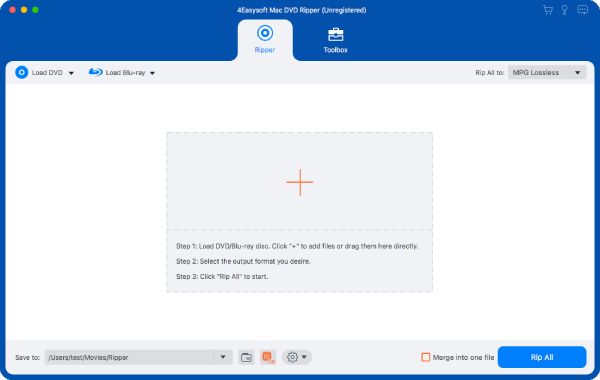
Krok 2Następnie wszystkie główne tytuły można zobaczyć na ekranie. Kliknij „Full Title List”, aby przejrzeć wszystkie tytuły, a następnie zaznacz pola wyboru tych, które chcesz przekonwertować; kliknij przycisk „OK”, aby potwierdzić wybór.
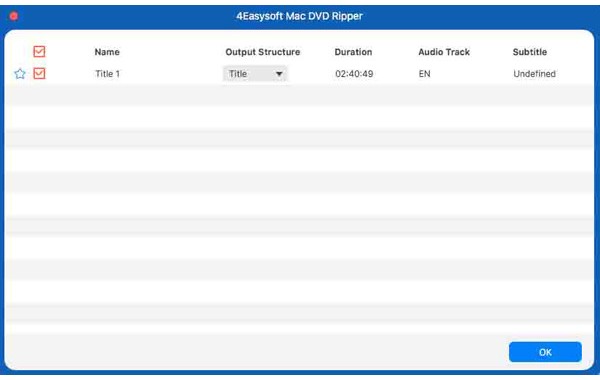
Krok 3Aby wybrać format wyjściowy, przejdź do menu „Rip All to” i wybierz preferowany format, który używa kodeka H.265, np. MP4. Jeśli chcesz edytować jakieś ustawienia, po prostu kliknij przycisk „Custom Profile” obok niego.
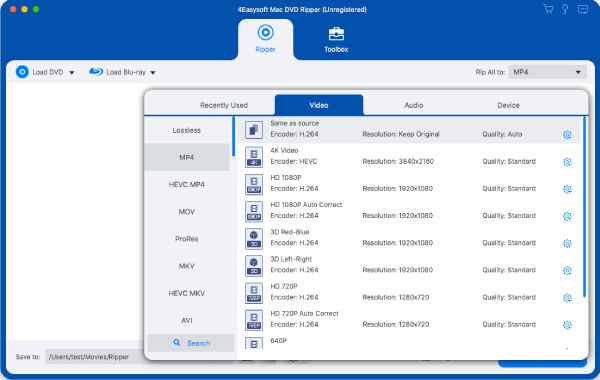
Krok 4Teraz, gdy wszystko jest gotowe do konwersji DVD do H.265, wróć do ekranu głównego, gdzie musisz sprawdzić wszystkie ścieżki i napisy, a następnie wybrać folder docelowy i nazwę dla pliku H.265. Gdy wszystko wygląda dobrze, kliknij przycisk „Rip All”.
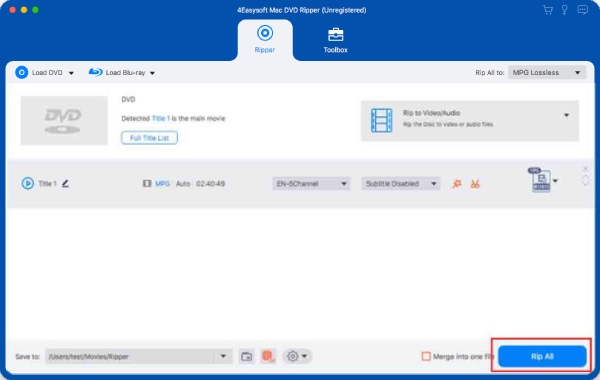
Konwersja DVD do H.265 za pomocą Handbrake z najlepszymi ustawieniami
Następnie masz Handbrake, darmowe oprogramowanie, które nie zawiedzie entuzjastów wideo dzięki swoim solidnym funkcjom i elastyczności. Program wyróżnia się mocą konwersji DVD do H.265, wraz z dużymi konfigurowalnymi ustawieniami, pozwalając dostosować wyjście do Twoich dokładnych potrzeb w celu płynnego odtwarzania. Ponadto obsługuje szereg ustawień wstępnych, które odpowiadają różnym urządzeniom i platformom. Dzięki Handbrake możesz tworzyć wysokiej jakości filmy, które odpowiadają Twoim preferencjom oglądania.
Co nam się podoba:
• Oprogramowanie bezpłatne i o otwartym kodzie źródłowym; dostępne dla każdego.
• Umożliwia kolejkowanie wielu płyt DVD do konwersji
• Dostępny jest szeroki zakres ustawień umożliwiających kontrolę procesu.
Czego nie lubimy:
• Dla początkujących może to być przytłaczające i skomplikowane.
• Ekran może sprawiać wrażenie zagraconego, co nie jest idealnym rozwiązaniem dla osób mniej obeznanych z technologią.
Krok 1Zacznij od włożenia płyty do napędu i uruchomienia Handbrake. Po otwarciu kliknij przycisk „Open Source”, aby załadować płytę DVD. Program wykryje długie tytuły jako główne, ale możesz wybrać konkretne tytuły, które chcesz.
Krok 2Następnie wyszukaj rozwijaną listę „Format” i wybierz „MP4” lub „MKV”, w zależności od tego, co wolisz. Jeśli chcesz, dostosuj inne ustawienia na tym etapie. Następnie przejdź do zakładki „Wideo” i ustaw „Kodek wideo” na „H.265”.

Krok 3Zadowolony ze swoich wyborów? Jeśli tak, kliknij przycisk „Przeglądaj”, aby wybrać miejsce, w którym chcesz zapisać plik H.265. Na koniec kliknij przycisk „Rozpocznij kodowanie”, aby rozpocząć operację konwersji. Tak konwertujesz DVD do H.265 za pomocą Handbrake!
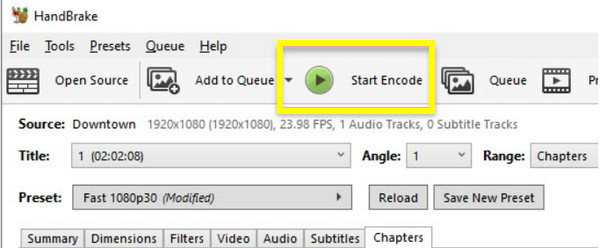
Jak używać programu VLC do bezpłatnej konwersji DVD do formatu H.265
Na koniec, nie można pominąć VLC Media Player, najbardziej lubianego odtwarzacza, który zaskakująco potrafi konwertować DVD do H.265. Podczas gdy słynie z odtwarzania dowolnych formatów wideo i audio, VLC ma wbudowany konwerter, który pozwala wybrać źródło DVD i pożądany format za pomocą zaledwie kilku kliknięć. Z pewnością jego kompatybilność z wieloma systemami operacyjnymi sprawia, że jest idealnym wyborem dla użytkowników na różnych platformach. Chociaż może nie posiadać tak wielu zaawansowanych funkcji jak inne konwertery, jest to nadal znane narzędzie, które sprawi, że Twoja konwersja będzie bezwysiłkowa.
Co nam się podoba:
• Szeroko dostępny dla dużej liczby użytkowników.
• Wielofunkcyjne, darmowe i otwarte narzędzie.
• Zapewnij przyzwoitą jakość konwersji H.265.
Czego nie lubimy:
• Konwersja wielu płyt DVD wymaga ręcznego wykonania pewnych czynności.
• Mniej intuicyjny w porównaniu do dedykowanych konwerterów.
Krok 1Najpierw włóż płytę DVD do napędu, a następnie otwórz VLC. Gdy już będzie gotowy i uruchomiony, przejdź do menu „Media” i wybierz „Convert/Save”. W tym oknie kliknij przycisk radiowy „DVD”, a następnie kliknij „Browse”, aby otworzyć źródło DVD.
Krok 2Po załadowaniu DVD wybierz tytuł lub rozdział, który chcesz przekonwertować w polu „Pozycja początkowa”. Możesz również wybrać ścieżkę audio lub napisy. Następnie kliknij przycisk „Konwertuj/Zapisz”, aby kontynuować.
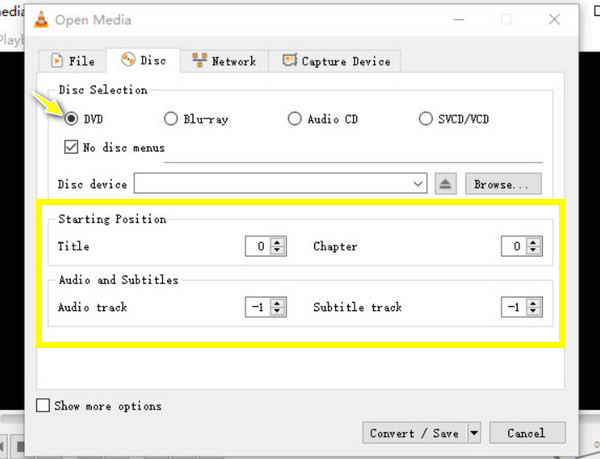
Krok 3Teraz wybierz „Video - H.265 + MP3 (MP4)” z menu rozwijanego „Profile”. Kliknij przycisk „Settings” obok niego, aby dostosować wszelkie kluczowe ustawienia. Na koniec wybierz ścieżkę i nazwę pliku, a następnie kliknij przycisk „Start”, aby rozpocząć proces konwersji DVD do H.265.
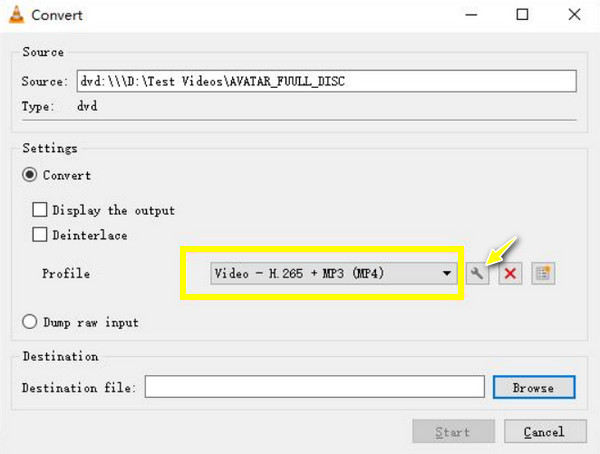
Wniosek
Każde narzędzie ma dziś unikalne zalety, idealne dla różnych potrzeb użytkowników, aby przekonwertować DVD do HEVC. Dzięki nim możesz uczynić swoją kolekcję DVD bardziej dostępną i przyjemną przez lata. Ale jeśli wolisz przyjazny interfejs obok szybkości i wysokiej jakości, gwarantowanych wyników, 4Easysoft Ripper DVD jest tym, który musi zostać wykorzystany. Program może konwertować DVD do H.265 i do ponad stu formatów, a każdy z nich ma gotowy profil, który można dostosować w tym samym czasie. Możesz również korzystać z większej liczby funkcji dostosowywania i edycji, aby ulepszyć swoje wideo DVD. Rozpocznij swoją podróż konwersji już dziś!
100% Bezpieczne
100% Bezpieczne


